怎么把未分配的磁盘分给c盘win10 win10如何把未分配的磁盘分配到c盘
更新时间:2024-01-16 14:00:23作者:runxin
很多用户使用的win10电脑中都会对磁盘空间进行合理的分区设置,以便用户能够更好的实现文件分类存储,当然在给win10电脑磁盘设置分区时,也可以将未分配的磁盘分配到c盘来扩大内存空间,可是win10怎么把未分配的磁盘分给c盘呢?这里就是有关win10如何把未分配的磁盘分配到c盘,一起来看看吧。
具体方法如下:
1、首先在电脑桌面找到“此电脑”单击鼠标右键选择“管理”,然后即可弹出“计算机管理”对话框。
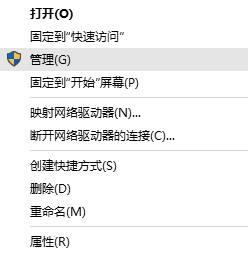
2、弹出计算机管理窗口后,可以在左侧看到有“磁盘管理”标签,点击磁盘管理标签后,在其右侧就会显示电脑磁盘各个分区分卷信息,如下图:
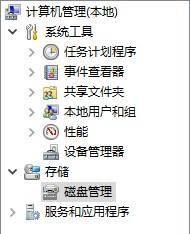
3、这样咱们就可以看到“未分区磁盘”,然后我们右键点击相邻的分区,选择“拓展卷”,如下图:
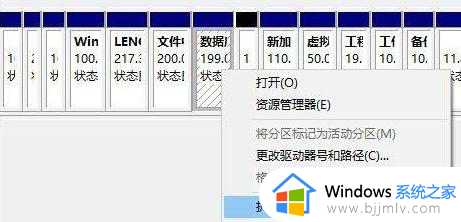
4、最后只需要将该未分区磁盘空间分配给相邻磁盘即可:
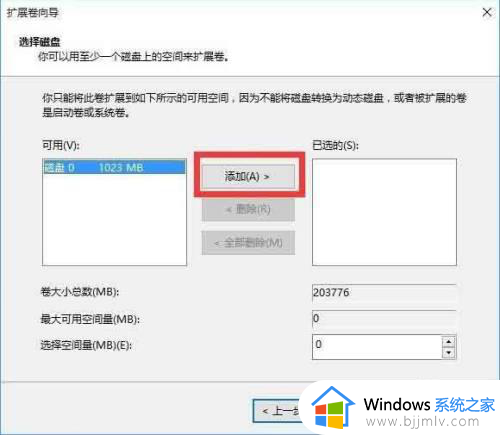
5、可以选择将全部空间进行分配,也可以只分配一部分。
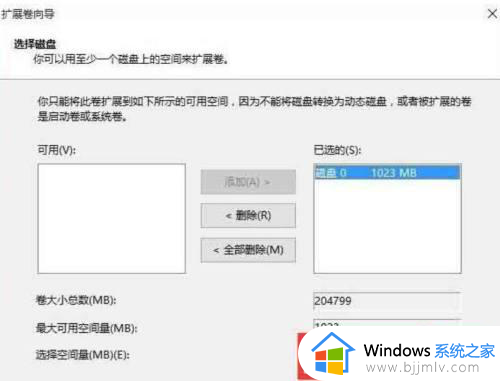
上述就是有关win10如何把未分配的磁盘分配到c盘所有内容了,有遇到过相同问题的用户就可以根据小编的步骤进行操作了,希望能够对大家有所帮助。
怎么把未分配的磁盘分给c盘win10 win10如何把未分配的磁盘分配到c盘相关教程
- win10未分配的磁盘怎么分配 win10系统未分配的磁盘如何分配
- win10怎么分配磁盘空间给c盘 win10如何分配磁盘空间到c盘
- win10磁盘未分配磁盘怎么分配 win10如何分配磁盘空间
- win10未分配磁盘怎么合并 win10未分配磁盘合并步骤
- win10两个未分配磁盘怎么合并 win10如何将两个未分配的磁盘合并
- win10如何分配磁盘空间 win10重新分配磁盘空间教程
- win10如何把e盘空间分给c盘 怎么把e盘空间给c盘win10
- win10有未分配的磁盘却不能扩展卷合并解决方案
- win10 C盘如何增加容量磁盘分区 win10电脑C盘如何增加容量磁盘分区空间
- win10如何把其他盘空间分给c盘 win10怎么分出多余空间给c盘
- win10如何看是否激活成功?怎么看win10是否激活状态
- win10怎么调语言设置 win10语言设置教程
- win10如何开启数据执行保护模式 win10怎么打开数据执行保护功能
- windows10怎么改文件属性 win10如何修改文件属性
- win10网络适配器驱动未检测到怎么办 win10未检测网络适配器的驱动程序处理方法
- win10的快速启动关闭设置方法 win10系统的快速启动怎么关闭
win10系统教程推荐
- 1 windows10怎么改名字 如何更改Windows10用户名
- 2 win10如何扩大c盘容量 win10怎么扩大c盘空间
- 3 windows10怎么改壁纸 更改win10桌面背景的步骤
- 4 win10显示扬声器未接入设备怎么办 win10电脑显示扬声器未接入处理方法
- 5 win10新建文件夹不见了怎么办 win10系统新建文件夹没有处理方法
- 6 windows10怎么不让电脑锁屏 win10系统如何彻底关掉自动锁屏
- 7 win10无线投屏搜索不到电视怎么办 win10无线投屏搜索不到电视如何处理
- 8 win10怎么备份磁盘的所有东西?win10如何备份磁盘文件数据
- 9 win10怎么把麦克风声音调大 win10如何把麦克风音量调大
- 10 win10看硬盘信息怎么查询 win10在哪里看硬盘信息
win10系统推荐